Samsung GT-S5620: Дополнительны
Дополнительны: Samsung GT-S5620
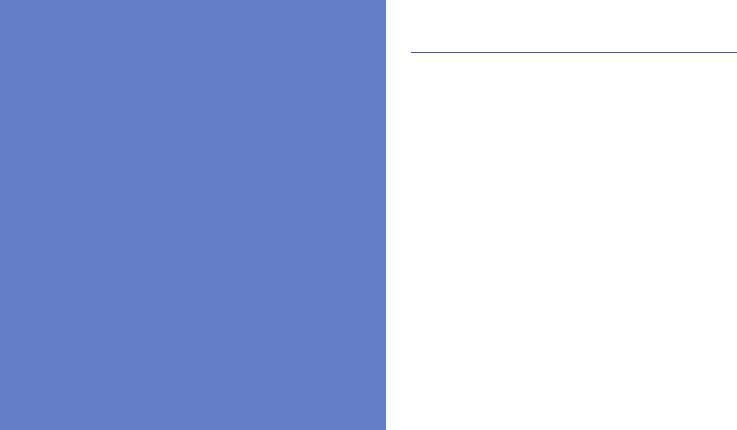
Дополнительные функции вызова
В этом разделе описаны дополнительные
Дополнительны
возможности вызовов.
Просмотр сведений о пропущенных
е функции
вызовах и вызов соответствующих
абонентов
Сведения о пропущенных вызовах отображаются
В этом разделе описаны дополнительные
на дисплее телефона.
возможности и функции мобильного телефона.
Если пропущен только один вызов, выберите его в
виджете оповещений о событиях, а затем — пункт
Голосовой вызов, чтобы набрать
соответствующий номер.
Если было пропущено два вызова или более,
выберите нужный вызов в виджете оповещений о
событиях, а затем — пункт Журнал → пропущенный
вызов
.
44
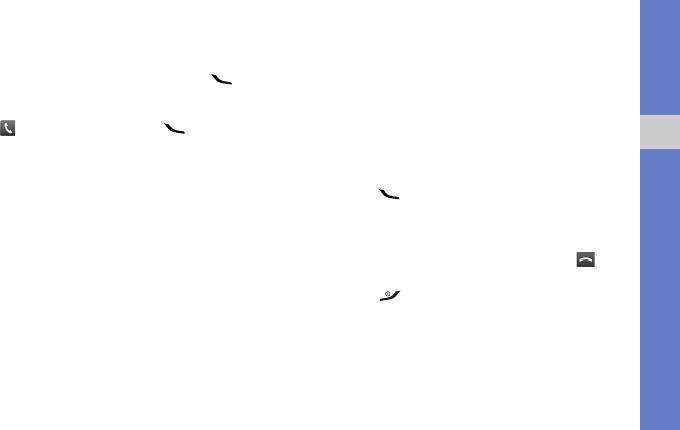
Набор номера из списка последних
Одновременное выполнение двух
вызовов
вызовов
1. В режиме ожидания нажмите клавишу [] для
Во время разговора с абонентом можно выполнить
отображения списка последних вызовов.
еще один вызов, при условии что в сети оператора
2. Перейдите к нужному номеру, а затем выберите
мобильной связи поддерживается данная функция.
пункт или нажмите клавишу [] для набора
1. Выберите пункт Удержать, чтобы перевести
номера.
первый вызов в режим удержания.
Дополнительные функции
2. Введите номер другого абонента, а затем
Удержание вызова или снятие вызова
выберите пункт Новый вызов или нажмите
с удержания
клавишу [].
Чтобы поставить вызов на удержание, выберите
3. Для переключения между вызовами выбирайте
пункт Удержать. Чтобы вернуться к вызову,
пункт Переключить.
находящемуся на удержании, выберите пункт
4. Чтобы завершить вызов, находящийся на
Извлечь.
удержании, выберите пункт Удержано → .
5. Чтобы завершить текущий вызов, нажмите
клавишу [].
45
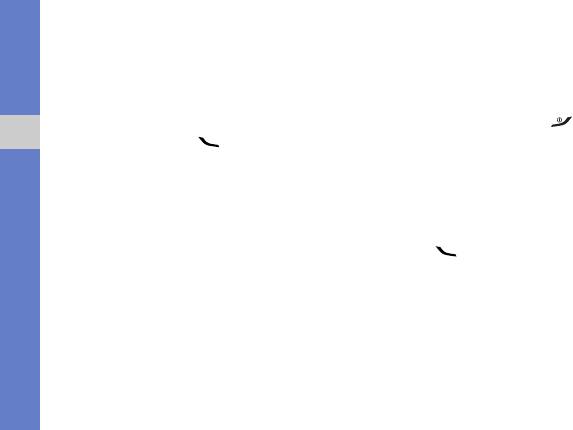
Ответ на второй вызов
3. Когда будет установлено соединение со вторым
участником, выберите пункт Присоед.
Если во время разговора с одним абонентом
4. Повторите шаги 2 и 3 для добавления других
поступает входящий вызов от другого, можно
участников (при необходимости).
ответить на второй вызов, при условии что данная
функция поддерживается в сети оператора
5. Для завершения многостороннего вызова
мобильной связи.
нажмите клавишу [].
1. Нажмите клавишу [ ], чтобы ответить на
Дополнительные функции
Международные вызовы
второй вызов.
Первый вызов будет автоматически переведен в
1. В режиме ожидания выберите пункт
режим удержания.
Клавиатура, а затем нажмите клавишу 0 и
удерживайте ее, чтобы вставить символ +.
2. Выберите пункт Переключить, чтобы
переключиться на другой
вызов.
2. Введите номер (включая код страны, код зоны и
телефонный номер), а затем нажмите клавишу
Многосторонний вызов (конференц-
[] для его набора.
связь)
Вызов номера, сохраненного в
1. Наберите номер первого участника
телефонной книге
многостороннего вызова.
Для вызова абонента можно использовать номера,
2. После соединения с первым участником
сохраненные в телефонной книге.
X
с. 34
наберите номер второго.
1. В режиме меню выберите пункт Контакты.
Первый вызов будет автоматически переведен в
режим удержания.
2. Выберите нужный контакт.
46
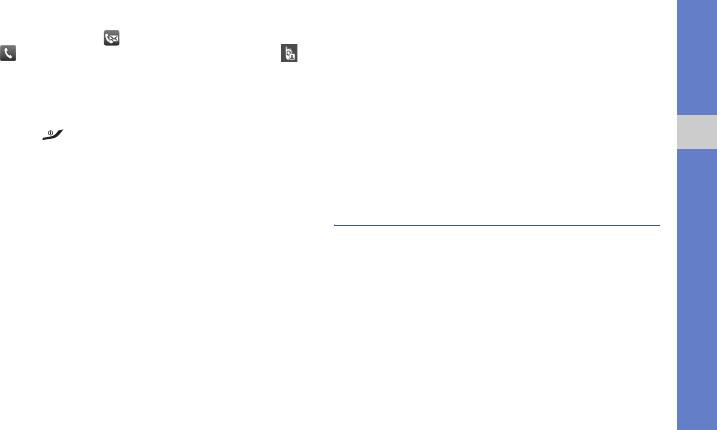
3. Выберите пункт
рядом
с
нужным номером →
5. Введите номер абонента, входящие вызовы от
(для выполнения голосового вызова) или
которого следует отклонять, и выберите пункт
(для выполнения видеовызова).
Готово.
6. Выберите пункт Сохранить.
Отклонение вызова
7. Для добавления других номеров повторите шаги
Чтобы отклонить входящий вызов, нажмите
3–6.
клавишу [ ]. Вызывающий абонент услышит
8. Установите флажки около нужных номеров.
сигнал занятой линии.
Дополнительные функции
9.
Выберите пункт Сохранить.
Чтобы автоматически отклонять вызовы от
определенных абонентов, воспользуйтесь
Дополнительные функции
функцией автоматического отклонения вызовов.
Чтобы включить функцию автоматического
телефонной книги
отклонения вызовов и создать черный список
В данном разделе содержатся сведения о создании
номеров, выполните следующие действия.
визиток, списков избранных номеров и групп
1. В режиме меню выберите пункт Настройки →
контактов.
Приложения → Вызов → Все
вызовы →
Черный список.
Создание визитки
2. Выберите значение Включено в пункте
1. В режиме меню выберите пункт Контакты →
Активация.
Опции → Моя визитка.
3. Выберите пункт Добавить номер.
2. Введите свои личные данные.
4. Перейдите в поле ввода номера.
47
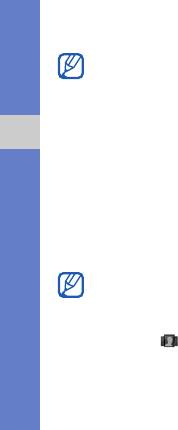
3. Выберите пункт Сохранить.
Создание группы контактов
Визитку можно переслать по электронной
Создав группы контактов, можно присвоить каждой
почте, в сообщении, а также с использованием
из них имя, назначить свою мелодию вызова,
функции беспроводной связи Bluetooth или
фотографию и тип вибросигнала. Кроме того,
приложения ActiveSync.
можно отправлять сообщения всем контактам,
входящим в группу. Для начала необходимо создать
Создание списка избранных номеров
группу.
Дополнительные функции
1. В режиме меню выберите пункт Контакты.
1. В режиме меню выберите пункт Контакты.
2. Откройте выпадающее меню Контакты и
2. Откройте выпадающее меню Контакты и
выберите пункт Избранное.
выберите пункт Группы.
3. Выберите пункт Добавить.
3. Выберите пункт Создать
группу.
4. Выберите контакт.
4. Задайте имя группы, фотографию, мелодию
Указанный контакт будет сохранен в списке
вызова и тип вибросигнала.
избранных номеров.
5. Выберите пункт Сохранить.
• Теперь этот контакт можно вызывать,
6. Выберите пункт Да и добавьте контакты в группу
нажимая и удерживая назначенную кнопку
(при необходимости).
на экране набора номера.
• Избранные номера будут занесены в список
друзей () на панели виджетов. Благодаря
этому вы сможете быстро набирать номера
друзей или
отправлять им сообщения.
48
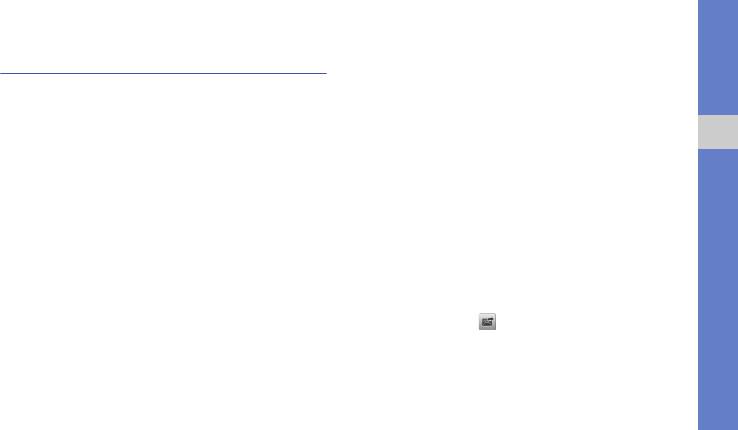
Дополнительные функции
3. Создайте MMS-сообщение, содержащее тему и
необходимое вложение, чтобы использовать его
сообщений
в качестве шаблона.
X
с. 31
В этом разделе описывается создание шаблонов и
4. Выберите пункт Сохранить.
их использование, создание папок сообщений, а
также работа со службами обмена сообщениями.
Вставка текстовых шаблонов в новые
сообщения
Создание шаблона SMS-сообщения
1. Чтобы создать сообщение, в режиме меню
Дополнительные функции
1. В режиме меню выберите пункт Сообщения →
выберите пункт Сообщения → Создать
Шаблоны → Шаблоны SMS.
сообщение → тип сообщения.
2. Выберите пункт Создать, чтобы открыть окно
2. Выберите пункт Опции → Вставить →
создания нового шаблона.
Шаблоны SMS → шаблон.
3. Перейдите в поле ввода текста и введите текст
сообщения.
Создание сообщения на основе
4. Выберите пункт Сохранить.
шаблона MMS
1. В режиме меню выберите пункт Сообщения →
Создание шаблона MMS-сообщения
Шаблоны → Шаблоны MMS.
1. В режиме меню выберите пункт Сообщения →
2. Выберите пункт рядом с нужным шаблоном.
Шаблоны → Шаблоны MMS.
Шаблон будет открыт в качестве нового MMS-
2. Выберите пункт Создать, чтобы открыть окно
сообщения.
создания нового шаблона.
49
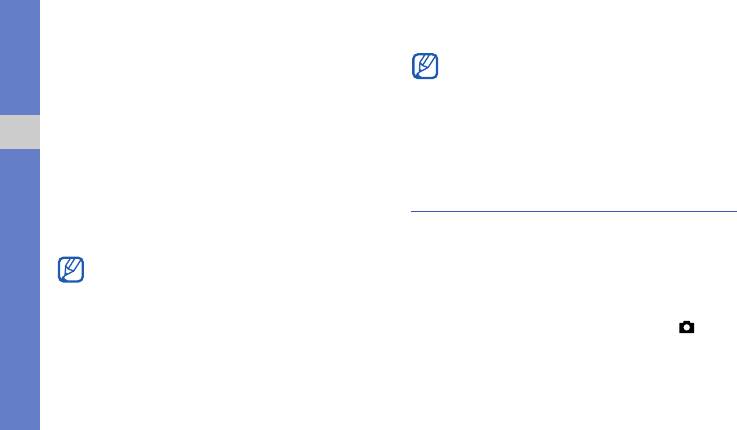
Создание папки для хранения
2. Выберите пункт OK в открывшемся окне.
сообщений
При первом использовании чата появится
запрос подтверждения.
1. В режиме меню выберите пункт Сообщения →
Мои папки.
3. Выберите пункт Меню → Войти.
2. Выберите пункт Создать папку.
4. Введите имя пользователя и пароль, а затем
3. Введите имя новой папки и выберите пункт
выберите пункт Войти.
Сохранить.
Дополнительные функции
5. Теперь вы можете обмениваться мгновенными
Благодаря возможности перемещать сообщения в
сообщениями с родственниками и друзьями.
различные папки вы без труда найдете те из них,
которые вам необходимы.
Дополнительные функции камеры
Приложение uTalk для обмена
В данном разделе содержится описание разных
мгновенными сообщениями
режимов фотосъемки и настроек камеры.
• Наличие данной функции зависит от
Фотосъемка с использованием
региона и оператора мобильной связи.
сюжетов с заранее заданными
• Чтобы изменить язык, используемый в
клиенте обмена сообщениями, откройте его
параметрами
и выберите пункт
Меню
→ Настройки →
1. В режиме ожидания нажмите клавишу [] для
Общие → Язык меню
.
включения камеры.
1. В режиме меню выберите пункт uTalk.
50
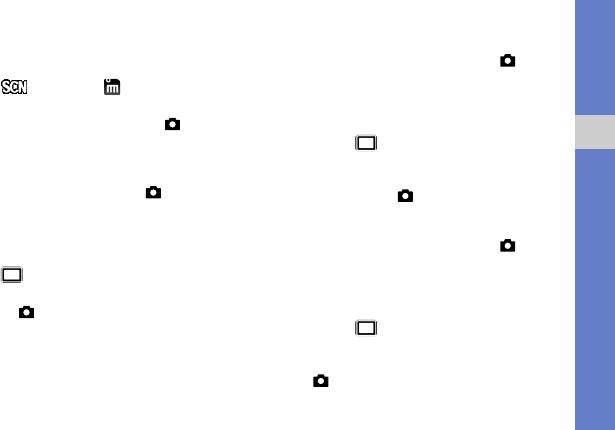
2. Поверните телефон против часовой стрелки,
Создание серии снимков
чтобы дисплей находился в альбомной
1. В режиме ожидания нажмите клавишу [] для
ориентации.
включения камеры.
3. Выберите пункт → сюжет → .
2. Поверните телефон против часовой стрелки,
4. При необходимости измените параметры.
чтобы дисплей находился в альбомной
5. Чтобы сделать снимок, нажмите клавишу [].
ориентации.
3. Выберите пункт → Непрерывный.
Фотосъемка в режиме распознавания
Дополнительные функции
4. При необходимости измените параметры.
улыбки
5. Чтобы создать серию снимков, нажмите и
1. В режиме ожидания нажмите клавишу [] для
удерживайте клавишу [].
включения камеры.
2. Поверните телефон против часовой стрелки,
Панорамная съемка
чтобы дисплей находился в альбомной
1. В режиме ожидания нажмите клавишу [] для
ориентации.
включения камеры.
3. Выберите пункт → Распознавание улыбки.
2. Поверните телефон против часовой стрелки,
4. При необходимости измените параметры.
чтобы дисплей находился в альбомной
5. Нажмите клавишу [].
ориентации.
6. Наведите объектив камеры на объект.
3. Выберите пункт → Панорама.
При наличии лиц людей в кадре телефон
4. При необходимости измените параметры.
определит, улыбаются ли они. Когда человек
5. Чтобы сделать первый снимок, нажмите
улыбнется, снимок будет создан автоматически.
клавишу [].
51
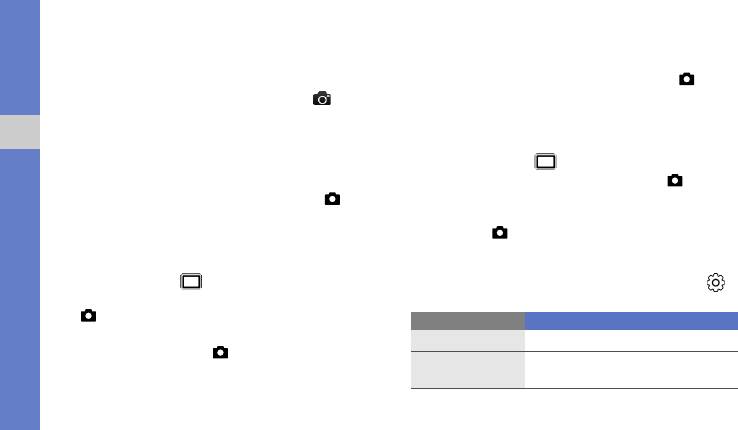
6. Медленно перемещайте телефон в
Создание фотоснимков с
необходимом направлении. Когда маленькая
декоративными рамками
Медленно перемещайте телефон в
1. В режиме ожидания нажмите клавишу [] для
необходимом направлении. Когда маленькая
включения камеры.
белая рамка совместится со значком
,
следующий снимок будет сделан автоматически.
2. Поверните телефон против часовой стрелки,
чтобы дисплей находился в альбомной
7. Для добавления еще одного снимка к панораме
ориентации.
повторите шаг 6.
Дополнительные функции
3. Выберите пункт → Рамка.
Съемка коллажей
4. Выберите рамку и нажмите клавишу [].
1. В режиме ожидания нажмите клавишу [] для
5. При необходимости измените параметры.
включения камеры.
6. Чтобы создать снимок с рамкой, нажмите
2. Поверните телефон против часовой стрелки,
клавишу [].
чтобы дисплей находился в альбомной
ориентации.
Параметры камеры
3. Выберите пункт → Коллаж.
Перед созданием фотоснимка выберите пункт ,
4. Скомпонуйте изображение и нажмите клавишу
чтобы перейти к настройке следующих параметров.
[].
Опции Назначение
5. При необходимости измените параметры.
Разрешение Изменение разрешения
6. Нажимайте клавишу [ ], пока в каждом
Применение специального
фрагменте коллажа не будет находиться снимок.
Эффекты
эффекта
52
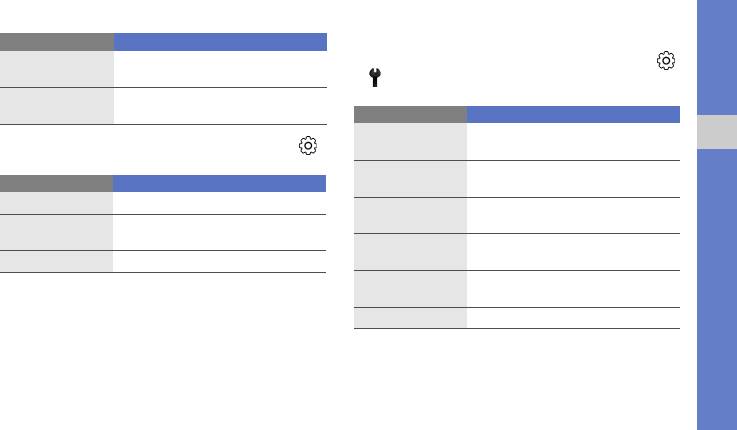
Опции Назначение
Настройка камеры
Выбор режима измерения
Перед созданием фотоснимка выберите значки
Экспозамер
экспозиции
→ , чтобы перейти к настройке следующих
параметров.
Качество
Настройка качества
изображения
фотоснимков
Настройка Назначение
Изменение экрана
Перед созданием видеозаписи выберите пункт ,
Сетка
предварительного просмотра
Дополнительные функции
чтобы перейти к настройке следующих параметров.
Переход на экран просмотра
Просмотр
Опции Назначение
после создания снимков
Разрешение Изменение разрешения
Настройка записи данных GPS
Данные GPS
Применение специального
в файлы фотографий
Эффекты
эффекта
Выбор звука, сопровождающего
Звук затвора
Качество видео Настройка качества видеозаписи
срабатывание затвора
Выбор области памяти для
Память
сохранения новых снимков
Сброс настроек Сброс настроек камеры
53
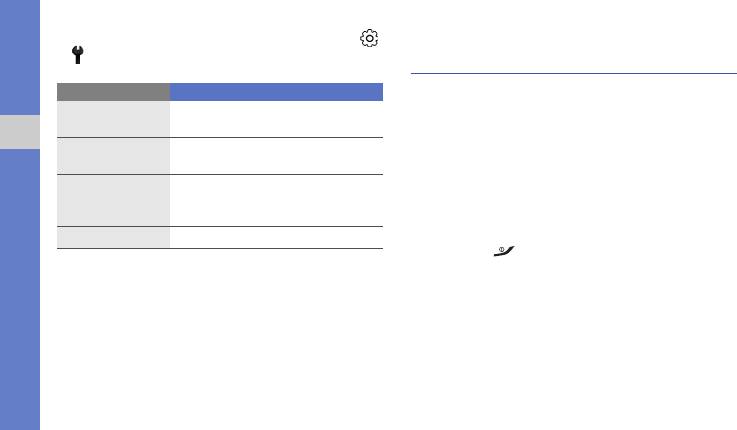
Перед созданием видеозаписи выберите значки
Дополнительные музыкальные
→ , чтобы перейти к настройке следующих
функции
параметров.
В данном разделе описаны функции создания
Настройка Назначение
музыкальных файлов и списков воспроизведения,
Изменение экрана
Сетка
а также сохранения радиостанций.
предварительного просмотра
Включение или выключение
Копирование музыкальных файлов с
Дополнительные функции
Запись звука
звука
помощью приложения Samsung Kies
Выбор области памяти для
1. В режиме меню выберите пункт Настройки →
Память
сохранения новых
Телефон → Подключение к ПК → Samsung
видеозаписей
Kies или Съемный диск → Сохранить.
Сброс настроек Сброс настроек камеры
2. Для возврата в режим ожидания нажмите
клавишу [].
3. Подключите телефон к компьютеру, используя
дополнительный кабель для обмена данными.
4. Запустите приложение Samsung Kies и
скопируйте файлы с компьютера на телефон.
Дополнительные сведения можно найти
в
справке ПО Samsung Kies.
54
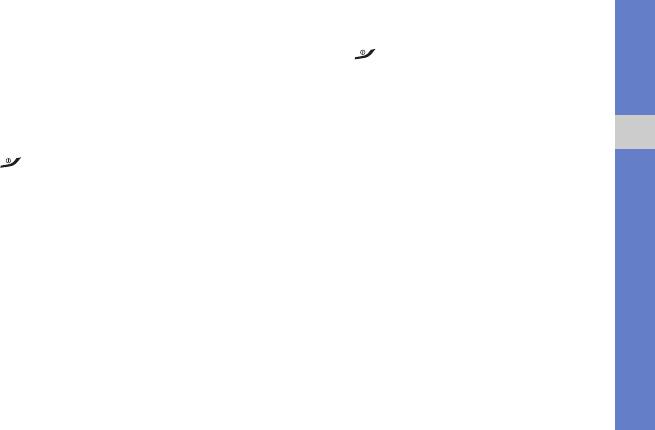
Копирование музыкальных файлов на
3. Для возврата в режим ожидания нажмите
клавишу [].
карту памяти
4. Подключите телефон к компьютеру, на котором
1. Вставьте карту памяти.
установлен проигрыватель Windows Media,
2. В режиме меню выберите пункт Настройки →
используя дополнительный кабель для обмена
Телефон → Подключение к ПК → Съемный
данными с ПК.
диск → Сохранить.
Если подключение установлено успешно, на
3. Для возврата в режим ожидания нажмите
экране ПК появится всплывающее окно.
Дополнительные функции
клавишу [].
5. Откройте проигрыватель Windows Media для
4. Подключите телефон к компьютеру, используя
синхронизации музыкальных файлов.
дополнительный кабель для обмена данными.
6. При необходимости введите или измените имя
Если подключение установлено успешно, на
телефона в окне на экране ПК (при
экране ПК появится всплывающее окно.
необходимости).
5. Откройте
папку для просмотра файлов.
7. Выберите и перетащите нужные файлы в список
6. Скопируйте файлы с ПК на карту памяти.
синхронизации.
8. Запустите синхронизацию.
Синхронизация телефона с
проигрывателем Windows Media
1. Вставьте карту памяти (при необходимости).
2. В режиме меню выберите пункт Настройки →
Телефон → Подключение к ПК → Медиаплеер
→ Сохранить.
55
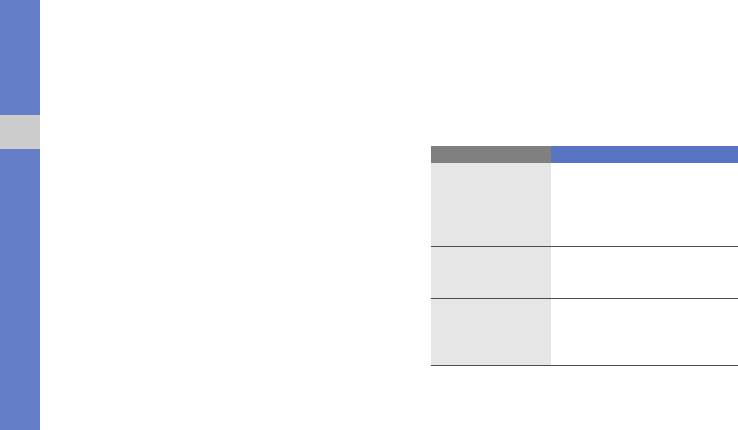
Создание списка воспроизведения
Настройка музыкального
1. В режиме меню выберите пункт Музыка →
проигрывателя
Списки воспроизведения.
1. В режиме меню выберите пункт Музыка.
2. Выберите пункт Создать.
2. Выберите пункт Настройки.
3. Перейдите в поле ввода текста.
3. Измените значения параметров музыкального
4. Введите название списка воспроизведения и
проигрывателя.
выберите пункт Готово.
Дополнительные функции
Опции Назначение
5. Чтобы назначить какое-либо изображение для
Включение или отключение
списка воспроизведения, выберите пункт
фонового воспроизведения
Нажмите для изменения и укажите
Фоновое
музыки после того, как
изображение (либо сделайте новый снимок).
воспроизведение
работа музыкального
6. Выберите пункт Сохранить
.
проигрывателя завершена
7. Выберите созданный список воспроизведения.
Выберите
8. Выберите пункт Добавить → Файлы.
Звуковые
предустановленные
эффекты
9. Выберите файлы, которые необходимо
настройки эквалайзера
добавить в список, а затем — пункт Добавить.
Выбор музыкальных
Музыкальное
категорий, которые будут
меню
отображаться на экране
музыкальной библиотеки
4. Выберите пункт Сохранить.
56
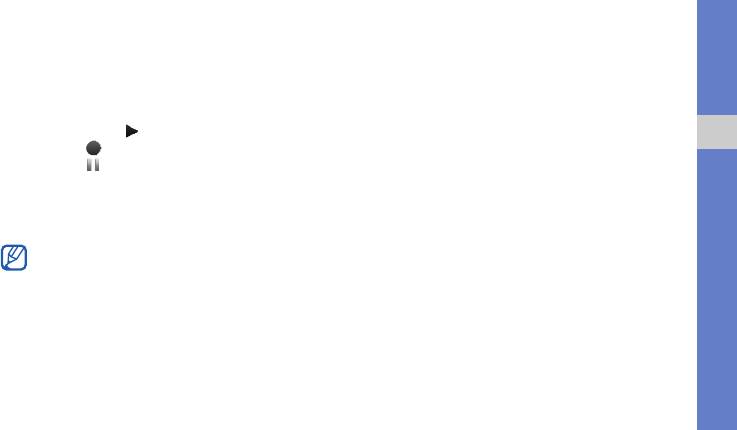
Запись композиций, транслируемых по
Автоматическое сохранение
FM-радио
радиостанций
1. Подключите гарнитуру, входящую в комплект
1. Подключите гарнитуру, входящую в комплект
поставки, к многофункциональному разъему.
поставки, к многофункциональному разъему.
2. В режиме меню выберите пункт FM-радио.
2. В режиме меню выберите пункт FM-радио.
3. Выберите пункт , чтобы включить FM-радио.
3. Выберите пункт Опции → Автонастройка.
4. Выберите для начала записи.
4. При необходимости выберите пункт Да для
Дополнительные функции
Выберите для включения паузы.
подтверждения (при необходимости).
5. По окончании записи выберите пункт Стоп.
Начнется автоматический поиск и сохранение
Музыкальный файл будет сохранен в папке
доступных радиостанций.
Радиозаписи (для доступа в папку в режиме
меню
выберите пункт Мои файлы → Звуки).
Создание списка избранных
Диктофон предназначен только для записи
радиостанций
голоса. В отношении качества записи на
1. Подключите гарнитуру, входящую в комплект
диктофон телефон значительно уступает
поставки, к многофункциональному разъему.
специальным цифровым устройствам.
2. В режиме меню выберите пункт FM-радио.
3. Выберите радиостанцию, которую требуется
добавить в список избранных.
4. Выберите пункт Добавить в Избранное.
57
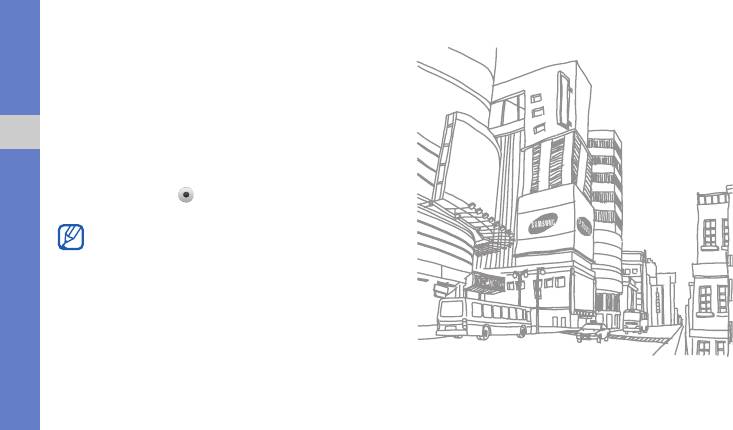
Поиск сведений о музыке
В этом разделе содержатся сведения о том, как
работать с интерактивными музыкальными
службами и искать информацию о
прослушиваемых композициях.
1. В режиме меню выберите пункт Найти музыку.
2. Выберите пункт Найти музыку, чтобы
Дополнительные функции
подключиться к серверу.
3. После успешной регистрации телефона
выберите пункт , чтобы записать фрагмент
композиции, которую нужно найти.
Эта услуга поддерживается не всеми
операторами связи. Кроме того, в базах
данных может отсутствовать информация о
некоторых композициях.
58
Оглавление
- Содержание
- Охрана
- Знакомство с
- Сборка
- Основные
- Дополнительны
- Функции и


